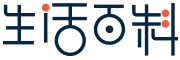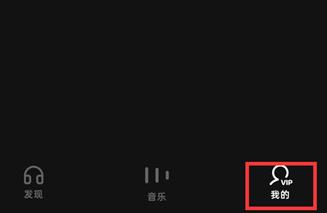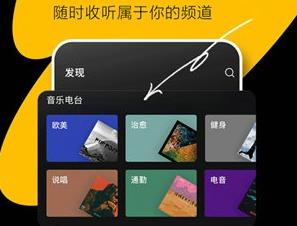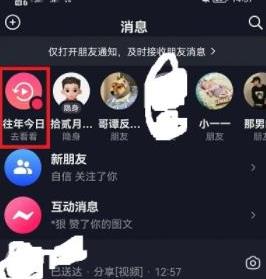ps翻转图像步骤一览
第一步:点击打开PS,导入需要翻转的图片;
第二步:在界面左侧长按图标后在子选项中找到并点击“快速选择工具”,接着点击图片中需要翻转的图像进行选中,在左上方可以适当调整画笔大小,点击带有加号的图标后点击可以添加没有选中的区域,点击带有减号的图标可以减去多选的区域;
第三步:完整地选中需要的图像后,按Ctrl+J键复制一个图层;
第四步:然后在“编辑”选项卡中点击“变换”——“水平翻转”或者“垂直翻转”;
第五步:在界面左侧点击切换到移动工具后,可以将复制出来的图像移动到需要的位置。